Przed wygenerowaniem skoroszytu mapy można wyświetlić podgląd jego podziału na sekcje.
Samouczek wideo
|
|
Jeśli komputer jest podłączony do Internetu, odtwórz nagranie wideo, aby zobaczyć, jak wyświetlić podgląd i wygenerować skoroszyt mapy. Czynności wykonywane podczas tej procedury zamieszczono poniżej filmu. |
Aby wyświetlić podgląd i wygenerować skoroszyt mapy
- W ciągle otwartym oknie dialogowym Utwórz skoroszyt mapy z poprzedniego ćwiczenia kliknij opcję Sekcje podglądu.
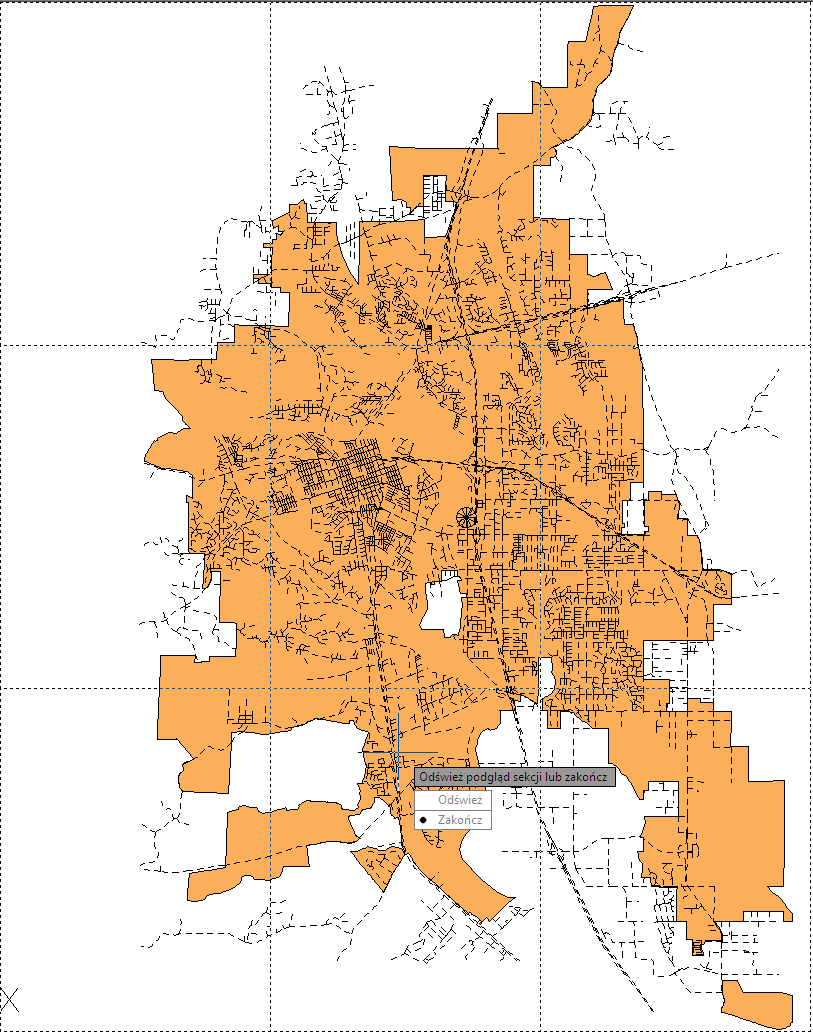
Podgląd przedstawia sekcje zostaną podzielone dla skoroszytu mapy.
- Po zakończeniu sprawdzania podglądu naciśnij klawisz Enter, aby wybrać wyjść i powrócić do okna dialogowego Utwórz skoroszyt mapy.
- Kliknij opcję Generuj, aby utworzyć skoroszyt mapy.
Podczas generowania skoroszytu mapy w oknie zadań jest wyświetlana lista sekcji, a dla każdej sekcji jest wyświetlana karta układu.
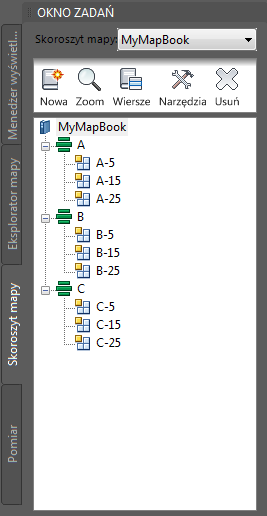
Każda litera reprezentuje wiersz sekcji z numerowanymi sekcjami dla danego wiersza z wcięciem poniżej

Dla każdej sekcji skoroszytu mapy tworzona jest jedna karta układu
- Kliknij jedną z nowych kart układu, aby wyświetlić zawarty w niej fragment mapy .
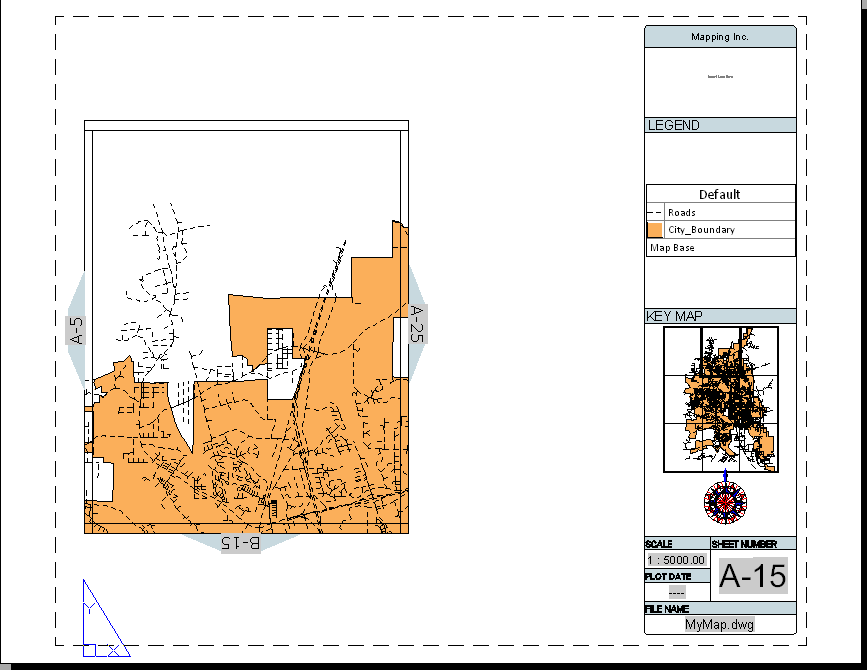
Sekcja mapy dla karty układu jest wyświetlana w głównej rzutni.
- W tabelce rysunkowej jest zawarta nazwa organizacji użytkownika.
- W rzutni Legenda jest wyświetlana legenda mapy.
- W rzutni Podstawowa mapa jest wyświetlana mapa w całości.
- Strzałka północna jest jedną z dodanych przez użytkownika.
- Wartość pola Nazwa pliku stanowi nazwę bieżącego rysunku mapy.
- Przytrzymaj klawisz Ctrl i kliknij jedną z przyległych strzałek.
Widok zostanie zmieniony w celu wyświetlenia przyległej sekcji.
- Aby zapisać ustawienia skoroszytu mapy do przyszłego użycia, kliknij prawym przyciskiem myszy nazwę skoroszytu mapy na karcie Skoroszyt mapy Okna zadań. Kliknij opcję Zapisz ustawienia. Określ nazwę i położenie pliku ustawień.
Aby użyć tych ustawień dla innego skoroszytu mapy, wykonaj następujące czynności:
- Otwórz plik mapy, aby publikować do skoroszytu mapy.
- Przełącz na kartę Skoroszyt mapy w oknie zadań.
- Kliknij opcje Nowy
 Skoroszyt mapy z ustawień.
Skoroszyt mapy z ustawień. - Wybierz zapisany plik ustawień.
Do tej pory
Użytkownik przejrzał i wygenerował skoroszyt mapy, tworząc wiele sekcji zawierających fragmenty oryginalnej mapy. Zostały użyte karty układu do wyświetlenia pojedynczych sekcji oraz przyległe strzałki do przemieszczania się między sekcjami.
Aby kontynuować, przejdź do sekcji Lekcja 4: Tworzenie ramki